Photoshop调出美女图片淡淡的青绿甜美色
摘要:调出美女图片淡淡的青绿甜美色淡色也是一种比较流行的色调。处理的时候后需要注意好人物部分与背景色调的搭配。用一些比较清爽的背景色调来衬托人物的...
调出美女图片淡淡的青绿甜美色
淡色也是一种比较流行的色调。处理的时候后需要注意好人物部分与背景色调的搭配。用一些比较清爽的背景色调来衬托人物的甜美。
原图

最终效果
 1、打开原图素材,创建通道混合器调整图层,对红,绿,蓝进行调整,参数设置如图1 - 3,效果如图4,这一步操作是给图片添加一些淡绿底色。
1、打开原图素材,创建通道混合器调整图层,对红,绿,蓝进行调整,参数设置如图1 - 3,效果如图4,这一步操作是给图片添加一些淡绿底色。
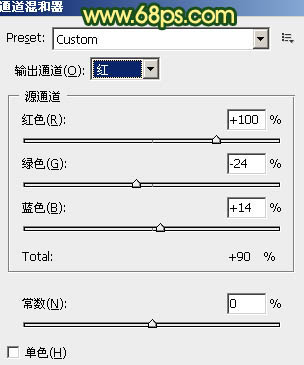
<图1>
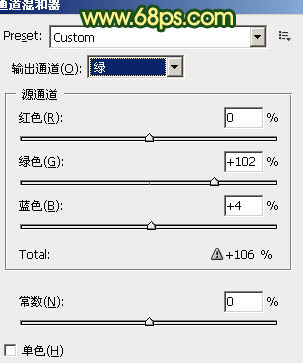
<图2>
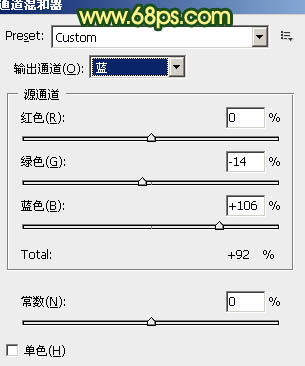
<图3>

<图4>
【Photoshop调出美女图片淡淡的青绿甜美色】相关文章:
★ 利用Photoshop自制漂亮的Lomo图片调色动作效果
